วิธีการเปลี่ยน Permalink สำหรับหน้า WordPress
เผยแพร่แล้ว: 2022-09-10หากคุณต้องการเปลี่ยนลิงก์ถาวรสำหรับหน้า WordPress คุณสามารถทำตามขั้นตอนด้านล่าง อย่างไรก็ตาม โปรดทราบว่าการเปลี่ยนลิงก์ถาวรสำหรับหน้าจะเปลี่ยน URL ของหน้านั้นด้วย ก่อนที่คุณจะเปลี่ยนลิงก์ถาวรสำหรับหน้า คุณอาจต้องตั้งค่าการเปลี่ยนเส้นทาง 301 จาก URL เก่าไปยัง URL ใหม่ สิ่งนี้จะช่วยให้แน่ใจว่าลิงก์ใด ๆ ที่ไปยัง URL เก่าจะถูกเปลี่ยนเส้นทางไปยัง URL ใหม่ และการจัดอันดับของเครื่องมือค้นหาสำหรับ URL เก่าจะยังคงอยู่ วิธีเปลี่ยนลิงก์ถาวรสำหรับหน้า WordPress: 1. ลงชื่อเข้าใช้แดชบอร์ด WordPress 2. ในแถบด้านข้างทางซ้ายมือ ให้ไปที่หน้า 3. ค้นหาหน้าที่คุณต้องการเปลี่ยนลิงก์ถาวร แล้ววางเมาส์เหนือหน้านั้น 4. ในเมนูที่ขยายลงมา ให้คลิกแก้ไข 5. ในฟิลด์ Permalink ให้ป้อน Permalink ใหม่สำหรับเพจ 6. เลื่อนลงแล้วคลิกอัปเดต
ลิงก์ถาวรคืออะไร? การใช้ลิงก์ถาวรในหน้าเว็บสามารถจัดเป็น 'ลิงก์ถาวร' ในกรณีส่วนใหญ่ URL จะเป็นดังนี้: https://www. URL สำหรับเว็บไซต์ของฉันคือ https://www.mywebsite.com/blog/blog-post-1.html นอกจากนี้ เมื่อมีการประกาศ URL เป็นโพสต์ในบล็อก ผู้ใช้สามารถทราบได้ว่าโพสต์นั้นมีอะไรบ้าง (เช่น WordPress) ผู้เยี่ยมชมเว็บไซต์ของคุณจะต้องสามารถใช้ UX คุณภาพสูงได้ ต้องขอบคุณองค์กรของเว็บไซต์ของคุณ ประโยชน์ของการเชื่อมโยงภายในมีมากกว่าการปรับปรุงการนำทาง นอกจากนี้ยังช่วยในการตรวจจับโครงสร้างเว็บไซต์ของคุณไปยังเครื่องมือค้นหา
ทั้งนี้เนื่องมาจากการใช้ลิงก์ถาวรที่สร้างขึ้นอย่างมีกลยุทธ์ในแต่ละหน้าอย่างมีกลยุทธ์ ซึ่งสามารถปรับปรุงการจัดอันดับของเครื่องมือค้นหาได้ หน้าที่หลักของลิงก์ถาวรคือการทำให้ง่ายต่อการเข้าถึงโพสต์หรือหน้าเฉพาะบนเว็บไซต์ เนื่องจากผู้ใช้สามารถพิมพ์ URL ของทรัพยากรเฉพาะในเบราว์เซอร์ของผู้ใช้ได้ตลอดเวลา ลิงก์ถาวรจึงช่วยปรับปรุง UX การเปลี่ยนโครงสร้างของ URL อาจสร้างความเสียหายได้ เนื่องจาก URL มีไว้เพื่อเป็น 'ถาวร' ในแง่ของลิงก์ย้อนกลับ คุณมีตัวเลือกในการใช้หนึ่งในสองวิธีในการสร้างลิงก์ถาวรของ WordPress แบบกำหนดเอง การเปลี่ยนแปลงครั้งแรกจะมีผลกับโครงสร้าง URL ของเว็บไซต์ของคุณทั้งหมด และประการที่สองทำให้คุณสามารถเปลี่ยนหน้าแต่ละหน้าหรือแชร์ทาก URL ตามที่ระบุไว้ก่อนหน้านี้ ข้อมูลต่อไปนี้จะเป็นแนวทางที่คุณใช้ในแต่ละกรณี
ส่วนลิงก์ถาวรสามารถพบได้ในแถบด้านข้างขวาของเครื่องมือแก้ไขบล็อก โดยเลือกแท็บเอกสารแล้วป้อน URL คุณสามารถเปลี่ยนลิงก์ถาวรของโพสต์หรือหน้าก่อนหรือหลังจากที่เผยแพร่แล้ว แต่อย่าเปลี่ยนทันทีหลังจากนั้น เมื่อเปลี่ยนลิงก์ถาวร ข้อผิดพลาด 404 Page Not Found เป็นหนึ่งในปัญหาที่พบบ่อยที่สุด ในการแก้ไขปัญหานี้ ต้องใช้การเปลี่ยนเส้นทาง 301 เพื่อนำทางเบราว์เซอร์ไปยังหน้าที่ถูกต้อง ชื่อของเพจไม่ได้มีไว้เพื่อเปลี่ยนแปลง เป็นไปไม่ได้เสมอไปที่จะรักษา URL ของหน้าเว็บให้เหมือนเดิมไม่ว่าจะโฮสต์อยู่บนเบราว์เซอร์ใด การ เปลี่ยนเส้นทาง URL ช่วยให้แน่ใจว่าความพยายามใดๆ ในการค้นหา URL เก่าจะถูกส่งไปยังที่อยู่ใหม่ของเพจ เพื่อให้แน่ใจว่าไม่มีการเข้าชมเว็บไซต์สูญหายหากลิงก์เสีย
เมื่อคุณพบรายการที่มีลิงก์ถาวรที่คุณต้องการใช้ คุณต้องลบหรือเปลี่ยนลิงก์ถาวร หากคุณไม่ต้องการรายการนั้นอีก คุณสามารถลบได้โดยคลิกถังขยะหรือย้ายไปที่ถังขยะ เมื่อดำเนินการนี้ ลิงก์ถาวรมักจะเผยแพร่ได้ฟรี หากต้องการลบรายการอย่างถาวร ให้เลือกถังขยะ แล้วเลือกลบอย่างถาวร
ทำไมฉันไม่สามารถเปลี่ยน Permalink WordPress?
 เครดิต: www.greengeeks.com
เครดิต: www.greengeeks.comมีเหตุผลสองสามประการที่ทำให้คุณไม่สามารถเปลี่ยนลิงก์ถาวรของ WordPress ได้ อาจเป็นไปได้ว่าการติดตั้ง WordPress ของคุณไม่ได้ตั้งค่าให้อนุญาตการเปลี่ยนแปลงลิงก์ถาวร หรือเซิร์ฟเวอร์ที่คุณใช้ไม่รองรับโมดูล mod_rewrite ที่จำเป็น หรืออาจเป็นไปได้ว่าไฟล์ .htaccess ของคุณไม่สามารถเขียนโดย WordPress ได้ ในกรณีนี้ คุณจะต้องแก้ไขไฟล์ด้วยตนเองเพื่อให้ WordPress อัปเดต โครงสร้างลิงก์ถาวร
การมี URL เป็นหนึ่งในส่วนที่สำคัญที่สุดของเว็บไซต์ใดๆ WordPress ใช้โครงสร้างลิงก์ถาวรเพื่อสร้าง URL โดยอัตโนมัติสำหรับแต่ละบทความหรือหน้าที่คุณสร้าง URL ประกอบด้วยสองส่วน: ส่วนถาวรและส่วนทาก นอกจากการเพิ่มวันที่ลงในเว็บไซต์ข่าวใหญ่อย่าง CNN แล้ว โครงสร้างเนื้อหายังได้รับการปรับปรุงให้ดีขึ้นอย่างมากอีกด้วย เมื่อสร้างบล็อกที่มีเนื้อหาที่ไม่เปลี่ยนแปลง เช่น คู่มือและบทช่วยสอน ให้ใช้ URL ที่สั้นลงและมีรายละเอียดมากขึ้น ซึ่งจะทำให้วันที่และสถิติของคุณง่ายต่อการจดจำ โครงสร้างลิงก์ถาวร มีหกประเภทสำหรับผู้ใช้ WordPress สำหรับบล็อกขนาดเล็กหรือเว็บไซต์เฉพาะกลุ่ม โครงสร้างชื่อโพสต์เป็นตัวเลือกที่ดี
ในกรณีนี้ เป็นโครงสร้างที่ดีที่สุดในการวางเนื้อหาที่เป็นมิตรกับสิ่งแวดล้อม หากคุณไม่สนใจเกี่ยวกับ SEO หรือไม่ต้องการแชร์ลิงก์บนโซเชียลมีเดีย คุณสามารถใช้โครงสร้างแบบธรรมดาหรือแบบตัวเลขได้ อย่างไรก็ตาม เราขอแนะนำให้คุณงดเว้นจากการใช้สำหรับเว็บไซต์ระดับมืออาชีพของคุณ
ฉันสามารถแก้ไข Permalink ได้หรือไม่?
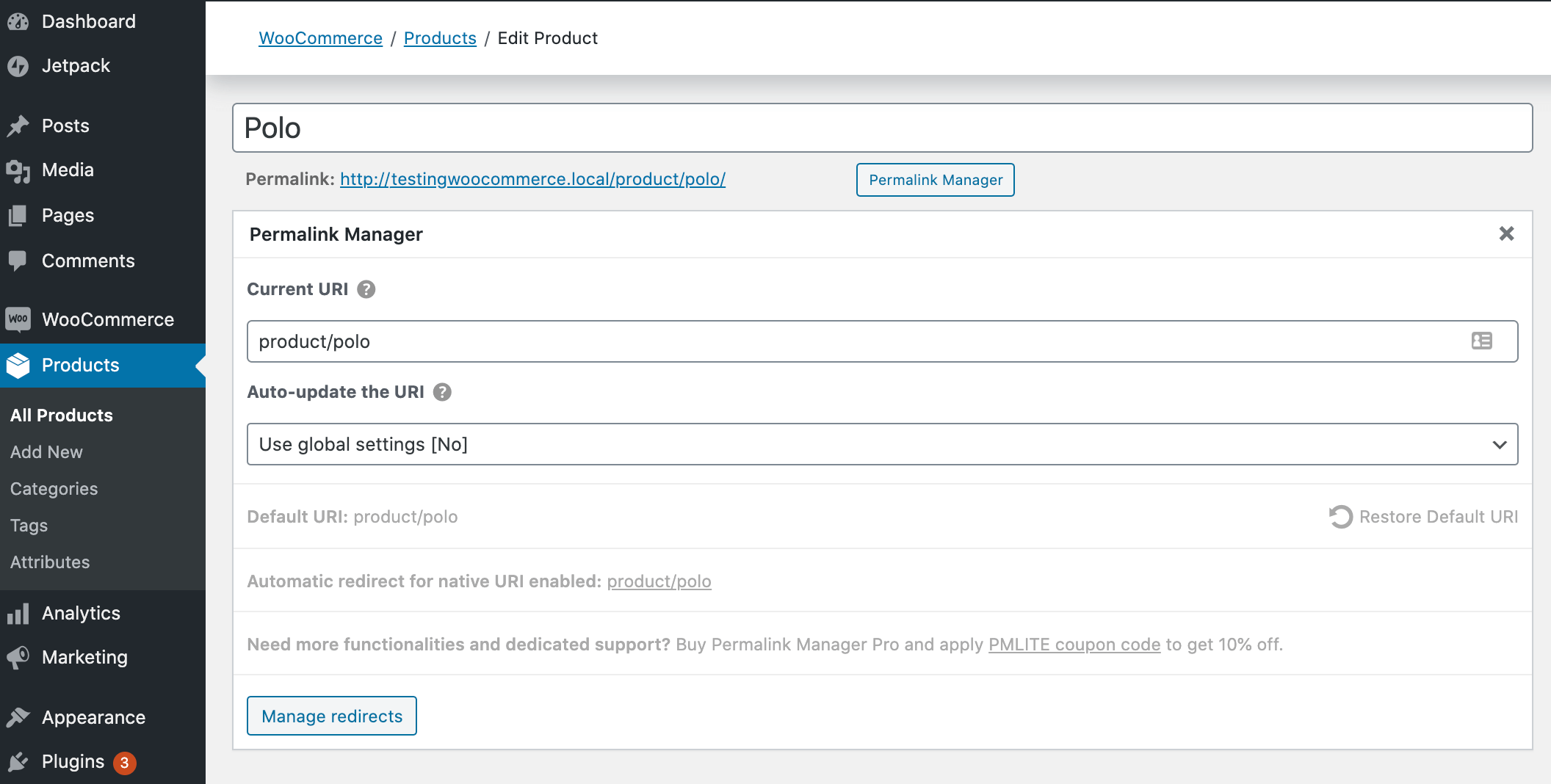 เครดิต: ไม่มีชื่อ – WP Mayor
เครดิต: ไม่มีชื่อ – WP Mayorเป็นไปได้ที่จะเปลี่ยนลิงก์ถาวรของโพสต์หรือหน้าก่อนหรือหลังการเผยแพร่เนื้อหา แต่เป็นการดีที่สุดที่จะไม่ทำหลังจากนั้น โดยเฉพาะอย่างยิ่งสำหรับโพสต์และหน้าที่มีข้อมูลที่ละเอียดอ่อน ด้วยเหตุนี้ ฟังก์ชันของ URL เก่าทั้งหมดจึงอาจได้รับผลกระทบ เพื่อหลีกเลี่ยงปัญหานี้ คุณจะต้องกำหนดค่าการเปลี่ยนเส้นทาง URL (ดูรายละเอียดในบทความแยกต่างหาก)
WordPress Permalink เปลี่ยนเส้นทาง
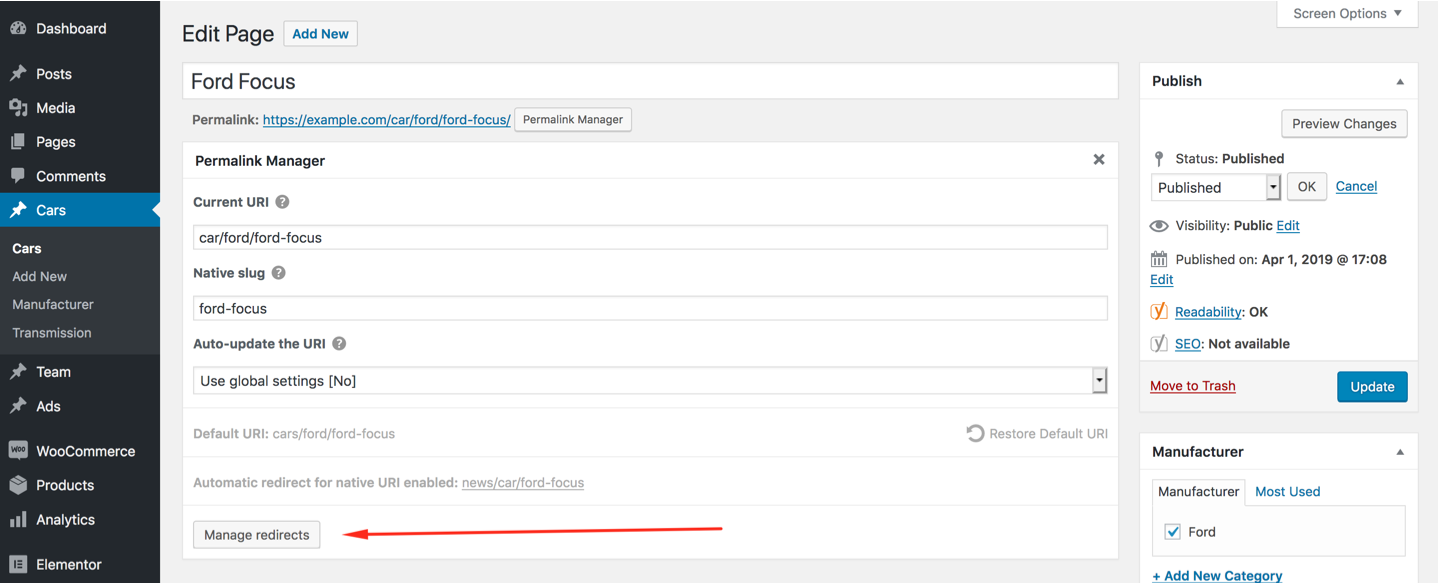 เครดิต: permalinkmanager.pro
เครดิต: permalinkmanager.proเมื่อคุณเปลี่ยนโครงสร้างลิงก์ถาวรของไซต์ WordPress สิ่งสำคัญคือต้องตั้งค่าการเปลี่ยนเส้นทางเพื่อให้ผู้เยี่ยมชมและเครื่องมือค้นหาถูกนำไปยังหน้าที่ถูกต้อง มีหลายวิธีในการตั้งค่าการเปลี่ยนเส้นทาง แต่โดยทั่วไปแล้วคือการใช้ปลั๊กอิน เช่น การเปลี่ยนเส้นทาง
มีเครื่องมือ WordPress ที่ยอดเยี่ยมหลายอย่างเพื่อเรียนรู้วิธีเปลี่ยนเส้นทางโพสต์ ในการตั้งค่า หน้าเปลี่ยนเส้นทาง WordPress คุณต้องติดตั้งปลั๊กอินก่อน การเปลี่ยนเส้นทางไม่สำคัญเท่ากับหน้าเพิ่มประสิทธิภาพกลไกค้นหา Google ไม่ได้ให้ความสำคัญกับพวกเขามากเท่ากับการเพิ่มประสิทธิภาพกลไกค้นหา ด้วยเหตุนี้ จึงเป็นความคิดที่ดีที่จะรักษา URL ของคุณให้เหมือนเดิม เมื่อใช้ปลั๊กอินตัวสร้างการเปลี่ยนเส้นทางลิงก์ คุณสามารถตั้งค่าการเปลี่ยนเส้นทางโดยอัตโนมัติตามการเปลี่ยนแปลงของทากและ URL ของคุณ ตัวอย่างเช่น ถ้าทากของโพสต์เปลี่ยนไป จะเพิ่มการเปลี่ยนเส้นทางไปยังโพสต์ใหม่ เมื่อคุณเปลี่ยนเส้นทางชุดของ URL คุณสามารถใช้การเปลี่ยนเส้นทางโดยใช้สัญลักษณ์แทนเพื่อไปยังองค์ประกอบเหล่านั้น

หากคุณต้องการเปลี่ยน URL ของไซต์ WordPress หรือสร้างโพสต์ใหม่ คุณต้องตั้งค่าการเปลี่ยนเส้นทางก่อน การเปลี่ยนเส้นทาง Wildcard สร้างขึ้นด้วยความช่วยเหลือของ Regex ซึ่งเป็นเครื่องมือที่ช่วยให้คุณสร้างการเปลี่ยนเส้นทางขั้นสูง ตัวอย่างเช่น การเปลี่ยนเส้นทางโดยใช้ลิงก์ตัวแทนจะคืนค่าลิงก์เดิมจากโครงสร้างก่อนหน้าของคุณไปยังลิงก์เดิมที่สร้างโดยใช้โครงสร้างใหม่
WordPress Permalinks: ปรึกษาผู้เชี่ยวชาญด้าน SEO ก่อน
ก่อนทำการเปลี่ยนแปลงใดๆ กับลิงก์ถาวรของ WordPress โปรดปรึกษาผู้เชี่ยวชาญ SEO เพื่อให้แน่ใจว่าการเปลี่ยนแปลงใดๆ จะไม่ส่งผลเสียต่อไซต์ของคุณ
WordPress Permalinks
ลิงก์ถาวรคือ URL ที่ไม่ซ้ำกันซึ่งใช้ในการเข้าถึงโพสต์บล็อกและหน้าต่างๆ ในเว็บไซต์ของคุณ ตามค่าเริ่มต้น WordPress จะสร้างลิงก์ถาวรโดยใช้วันที่และเวลาของโพสต์หรือหน้าของคุณ อย่างไรก็ตาม คุณสามารถเปลี่ยน การตั้งค่าลิงก์ถาวร ของคุณเพื่อใช้โครงสร้าง URL ที่กำหนดเองซึ่งอ่านง่ายและเป็นมิตรกับเครื่องมือค้นหา
เมื่อคุณสร้างลิงก์ถาวรของ WordPress คุณสามารถป้อน URL แบบเต็มของบทความหรือหน้าได้ เมื่อ URL ของไซต์ WordPress อ้างอิงถึงเนื้อหาบางส่วน จะหมายถึงที่อยู่ถาวรของไซต์ SEO (การเพิ่มประสิทธิภาพกลไกค้นหา) อาจได้รับผลกระทบอย่างมากจากการจัดรูปแบบโพสต์ WordPress WordPress มีหลายวิธีในการเปลี่ยนลิงก์ถาวรและการตั้งค่าของคุณ นี่เป็นจุดเริ่มต้นที่ดีที่สุด หากคุณต้องการทราบข้อมูลเพิ่มเติมเกี่ยวกับ Permalinks คุณยังสามารถใส่ข้อความคงที่ได้หากต้องการใส่ข้อความในแต่ละโพสต์ คุณสามารถเปลี่ยนการตั้งค่าลิงก์ถาวรในโพสต์หรือหน้าใดๆ ที่เผยแพร่ด้วย WordPress แล้ว
โครงสร้างที่กำหนดเองสำหรับหมวดหมู่และแท็กของ WordPress สามารถตั้งค่าในการตั้งค่าเพิ่มเติมสำหรับลิงก์ถาวรของ WordPress เมื่อคุณปรับแต่งทากของโพสต์ก่อนที่จะเผยแพร่เนื้อหา คุณจะสามารถเพิ่มประสิทธิภาพลิงก์ถาวรของคุณเมื่อเนื้อหาได้รับการเผยแพร่แล้ว คุณสามารถเปลี่ยนลิงก์ถาวรสำหรับโพสต์ที่เผยแพร่แล้วได้จากส่วนโพสต์ของแดชบอร์ด WordPress ของคุณ สิ่งแรกที่คุณควรสังเกตคือ WordPress สร้างทากเฉพาะสำหรับแต่ละแท็กหรือหมวดหมู่ คุณสามารถแก้ไขทากในอนุกรมวิธานที่กำหนดเองได้หากมีการสร้างโดยปลั๊กอินหรือหากคุณสร้างของคุณเอง เมื่อคุณใช้การตั้งค่าเริ่มต้นของลิงก์ถาวรของ WordPress คุณกำลังเป็นอันตรายต่อการเพิ่มประสิทธิภาพกลไกค้นหาของเว็บไซต์ของคุณ (การเพิ่มประสิทธิภาพกลไกค้นหา) และของผู้ใช้รายอื่น ในการเพิ่มประสิทธิภาพทุกโพสต์บล็อกเดียวสำหรับการตั้งค่า SEO ที่ดีที่สุด คุณต้องแก้ไขการตั้งค่าลิงก์ถาวรของ WordPress
เป้าหมายของบทความนี้คือการแสดงวิธีขยายหน้าการตั้งค่า WordPress Permalinks ให้ใหญ่ที่สุด เพื่อให้ได้ประโยชน์จากการตั้งค่า SEO อันทรงพลัง ผู้ใช้สามารถทราบความคิดที่ดีว่าจะใช้เนื้อหาประเภทใดทันทีที่คลิกลิงก์โดยไปที่ URL ithemes.com/wordpress-block-patterns-ultimate-guide/ มีโครงสร้างลิงก์ถาวรสองแบบที่แตกต่างกันซึ่งเหมาะสำหรับใช้บนเว็บไซต์ WordPress ของคุณ คำแนะนำคำหลักที่เกี่ยวข้องกับเนื้อหาของคุณแทนที่จะเป็นสตริงอักขระแบบสุ่มใน URL ของคุณจะช่วยเพิ่มการมองเห็นของคุณ หากต้องการค้นหาคำหลักที่มีประสิทธิภาพสูงสุด คุณจะต้องทำการวิจัยคำหลักขั้นพื้นฐาน อีกวิธีในการรับแนวคิดคีย์เวิร์ดคือผ่าน Google Ads ซึ่งเดิมเรียกว่า AdWords การเพิ่มสิ่งเหล่านี้ลงในลิงก์ถาวรของคุณเป็นวิธีที่ดีในการเพิ่มจำนวนหน้าในเว็บไซต์ของคุณที่เอเจนซี่จัดอันดับดู ไดอะแกรมเป็นวิธีที่ดีที่สุดในการจัดโครงสร้างเว็บไซต์ของคุณ เนื่องจากจะช่วยให้คุณแบ่งหมวดหมู่ตามเนื้อหาของไซต์ได้
Google ให้รางวัลกับเว็บไซต์ที่มอบเนื้อหาที่ผู้ใช้ต้องการเพื่อแลกกับลิงก์อ้างอิง ชื่อโพสต์ของคุณควรปรากฏใกล้กับชื่อโพสต์มากและต้องสะท้อนถึงโพสต์ของคุณโดยตรง ในไฟล์เทมเพลตของธีมของคุณ มีแท็กที่ต้องใช้เพื่อค้นหาและเชื่อมโยงไปยัง URL ของโพสต์ โค้ดแท็กเทมเพลตต้องใช้เพียงครั้งเดียวสำหรับทุกๆ ลิงก์ที่คุณระบุไปยังหน้าหรือโพสต์ใดๆ ในเว็บไซต์ของคุณ นอกจากหน้าคงที่ หน้าเก็บถาวร และเนื้อหาเว็บไซต์ใดๆ ที่จำเป็นต้องมี URL ที่ไม่ซ้ำกัน คุณสามารถใช้ลิงก์ถาวรสำหรับหน้าไดนามิกหรือหน้าเก็บถาวร โครงสร้างลิงก์ถาวรของ WordPress จะทำหน้าที่เป็นรากฐานสำหรับงานที่คุณทำเพื่อลูกค้าของคุณ การวิเคราะห์การวิจัยคำหลักและการจัดโครงสร้างเว็บไซต์จะเป็นประโยชน์ต่อความพยายาม SEO ของคุณเท่านั้น เมื่อคุณเรียนรู้การใช้ SSL คุณจะตระหนักถึงความปลอดภัยของคุณมากขึ้น ด้วยความช่วยเหลือของปลั๊กอินความปลอดภัย WordPress ที่แข็งแกร่ง คุณสามารถปรับปรุงความปลอดภัยของเว็บไซต์ WordPress ของคุณได้
ฉันจะหา Permalinks ใน WordPress ได้ที่ไหน
คุณสามารถตั้งค่าลิงก์ถาวรเริ่มต้นให้ปรากฏในตัวแก้ไขบทความหรือหน้าของ WP-Admin โดยเลือกชื่อ ปุ่มแก้ไขสามารถเข้าถึงได้โดยคลิกที่ลิงค์ไปยังลิงก์ถาวร หากต้องการ คุณสามารถแก้ไขเฉพาะตัวทากเท่านั้น
วิธีการเปลี่ยนลิงค์ที่กำหนดเองไปยังหน้าใน WordPress
หากต้องการเปลี่ยน ลิงก์ที่กำหนดเอง ไปยังหน้าใน WordPress ให้ทำตามขั้นตอนเหล่านี้: 1. ลงชื่อเข้าใช้บัญชี WordPress ของคุณและไปที่แดชบอร์ด 2. ในแถบด้านข้างทางซ้ายมือ ให้วางเมาส์เหนือส่วน "ลิงก์" แล้วคลิก "หมวดหมู่ลิงก์" 3. ค้นหาหมวดหมู่ที่มีลิงก์ที่กำหนดเองที่คุณต้องการเปลี่ยนแปลง แล้วคลิกลิงก์แก้ไข 4. ในช่อง "ชื่อ" ให้เปลี่ยนชื่อหมวดหมู่ 5. ในช่อง “Slug” ให้เปลี่ยน slug สำหรับหมวดหมู่ 6. ในฟิลด์ "คำอธิบาย" ให้เปลี่ยนคำอธิบายสำหรับหมวดหมู่ 7. คลิกที่ปุ่ม "อัปเดต" 8. ในแถบด้านข้างทางซ้ายมือ ให้วางเมาส์เหนือส่วน "หน้า" แล้วคลิก "ทุกหน้า" 9. ค้นหาหน้าที่คุณต้องการเปลี่ยนลิงก์ที่กำหนดเองและคลิกที่ลิงก์แก้ไข 10. ในช่อง "ลิงก์" ให้ลบลิงก์ที่กำหนดเองเก่าแล้วป้อนลิงก์ใหม่ 11.
เคล็ดลับแรกคือการเปลี่ยน URL ของหน้า เมื่อคุณสร้างหน้าหรือบล็อกโพสต์ใหม่ WordPress จะสร้าง URL สำหรับหน้านั้นโดยอัตโนมัติ โปรดทราบว่าสิ่งที่ผู้ใช้เครื่องมือค้นหากำลังมองหาอาจเป็นข้อมูลเดียวกับที่คุณมีในเว็บไซต์ของคุณ URL ของบทความหรือหน้าบล็อกของคุณเปลี่ยนแปลงได้โดยใช้ Gutenberg Editor ที่ด้านบนของหน้า คุณจะเห็นช่องชื่อที่คุณป้อนชื่อโพสต์ของคุณ เลือกปุ่มแก้ไขบนลิงก์ถาวร จากนั้นเปลี่ยนชื่อทากในหน้าและบันทึก URL ของคุณถูกกำหนดเป็นทากที่คุณระบุ หากคุณเคยให้ URL แก่ผู้อื่นมาก่อน คุณไม่จำเป็นต้องเปลี่ยนอีกในอนาคต
วิธีสร้างลิงค์เพจแบบกำหนดเอง
หากคุณต้องการสร้าง ลิงก์ของหน้าแบบกำหนดเอง แทน เพียงคลิกลิงก์ 'เพิ่มใหม่' ใต้โพสต์ที่คุณต้องการเชื่อมโยงไป และป้อน URL ที่คุณต้องการในลิงก์ถาวรของโพสต์ หลังจากที่คุณได้ทำการเปลี่ยนแปลงแล้ว ให้คลิกปุ่ม 'อัปเดต' อีกครั้ง
